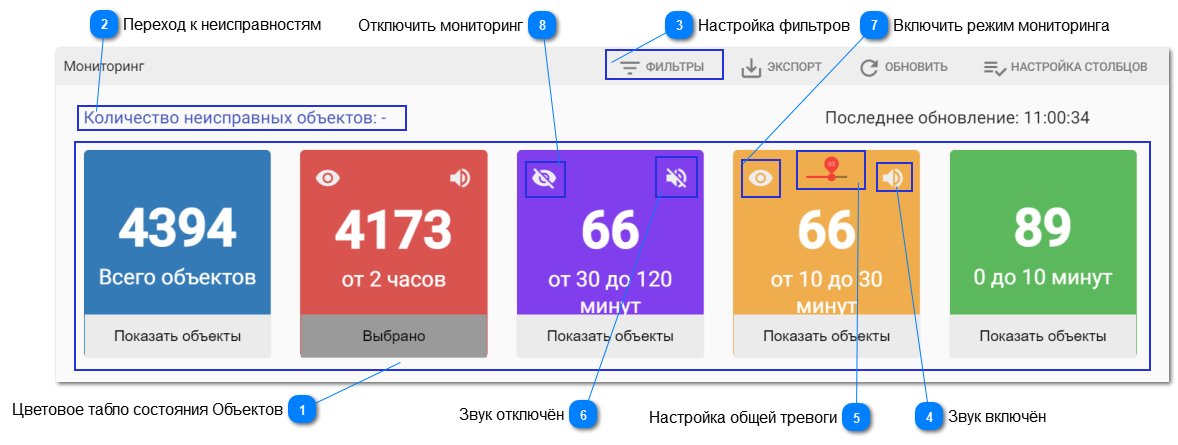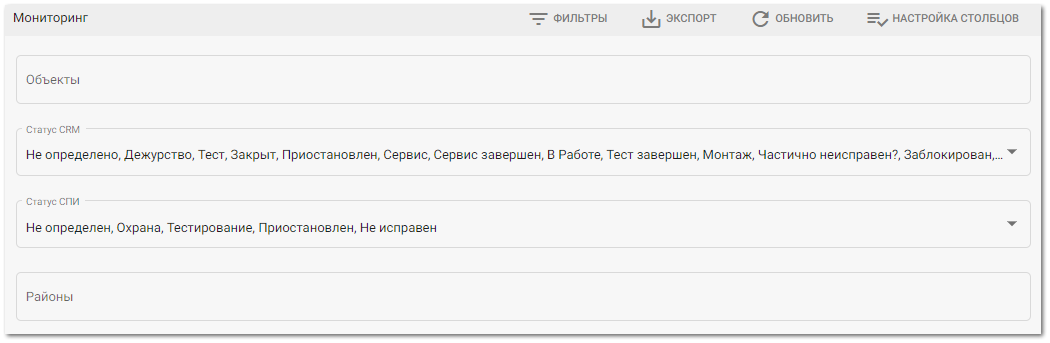3.5. Панель «Мониторинг»
Панель «Мониторинг» предназначена для визуального представления информации о состоянии защищённости объектов на текущий момент времени.
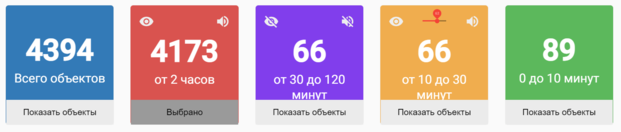 Состояние объектов обозначается на цветовом табло с количественными и временными характеристиками. Самый левый (синий) параметр - это общее количество объектов мониторинга. Правее расположены группировки от критического (красный) до незначительного (зелёный), сформированные по временн
ым периодам.При нажатии «Показать объекты» в нижней части каждой цветовой группировки под цветовым табло выводится таблица с объектами, имеющими данные параметры мониторинга, а надпись "Показать объекты" выбранной группировки меняется на "Выбрано".
При выборе одного из объектов в этой таблице, пользователю открывается Панель «Объекты» с фильтром по выбранному объекту (см. пункт о работе с панелью «Объекты»).
|
|
При нажатии манипулятором «мышь» на надпись:
|
|
Вся выводимая информация может фильтроваться с помощью установки собственных фильтров (по кнопке "фильтры"). Каждый пользователь может заранее подготовить для себя несколько фильтров, по которым на экран будет выводится только определённая информация. При активации кнопки "Фильтры" открываются дополнительные поля для выбора параметров по типам извещений, объектам, статусам оборудования и другим параметрам.
Процесс настройки фильтров подробно описан в пункте "Предустановка фильтров Ленты событий" и работа с фильтрами в разных рабочих панелях аналогична. Это же будет касаться и настройки фильтров в панели "Неисправности".
Дополнительно! Для визуального отображения состояния объектов, не подключённых к СПИ, но внесённых в подсистему "паспорт объекта" и входящих в сферу обслуживания, т.е. по которым создаются задачи ТОР, можно создать отдельный фильтр, обозначив единственный статус таких объектов, как "не определено".
|